「テレビのように画面右下にワイプを出したいのだけど自分でできるの?」
「動画編集でワイプに挑戦しようと思うけど、おすすめのソフトはないの?」
テレビでよく見かける、ワイプを自分の動画にも取り入れてみたいという方は多いのではないでしょうか。
動画編集ソフトを活用すればテレビで見かけるワイプを自分の動画にも取り入れることが可能です。
多くの動画編集ソフトがワイプ処理に対応しているので初心者でも心配ありません。
今回の記事ではワイプ処理の方法を説明していきますので、参考にしてください。
動画編集のワイプ処理とは

誰もが見たことがあると思いますが、ワイプについて説明します。
テレビでVTRが流れている画面の端に芸能人の顔が映し出されている部分のことをいいます。
元は別の映像を入れるときにスライドさせる効果を”ワイプ”と言っていました。
最近ではYouTuberでもこのワイプを取り入れています。
ゲーム実況動画などを配信している人は、ゲームを操作しているYouTuberの顔をワイプに切り取って表示しているものがあります。
ゲームの雰囲気も臨場感も伝わり、より一層楽しめる動画にする効果を与えられるでしょう。
見ない日はないというくらいバラエティー番組やYouTubeで多用されるワイプ。
次に動画編集ソフトでの操作方法について解説していきます。
Premiere Proで動画にワイプをつくる方法
ここではAdobe社が提供する動画編集ソフト「Premiere Pro」を使ってワイプを作る方法をお伝えします。
ソフトを開くところから順番に解説していきます。
参考にしてくださいね。
1、Premiere Proを開き、[新規プロジェクト]で画面を起動させます。
※既にプロジェクトを作成済みの方は[既存プロジェクトを開く]から起動させてください。
2、編集に使う動画を取り込みます。
今回はワイプ用の動画も必要になるため最低2つ取り込みましょう。
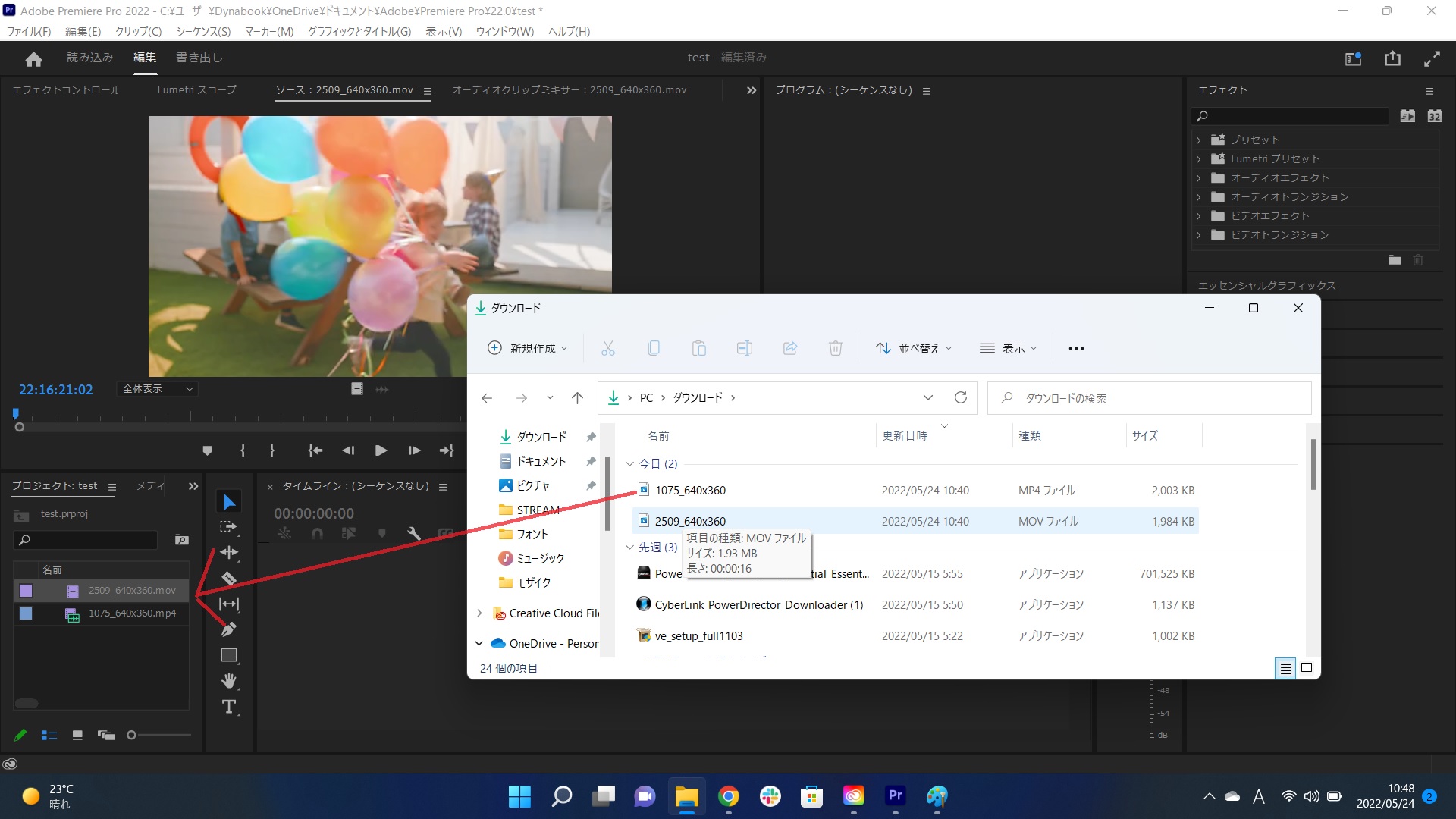
3、取り込んだ動画をタイムライン上に表示させます。
最初は元(背景)となる動画、次にワイプに使う動画です。
※ワイプの動画が上になります。
4、プレビュー上にあるワイプ動画をダブルクリックすると大きさを変更することができます。

5、ワイプ動画の形や透明度などを変更したい場合は、[エフェクトコントロール]より行います。
プレビュー画面のワイプ動画に表示されている水色の点を触ることで形を変更しましょう。
ワイプの境界線をぼかすには[マスクの境界のぼかし]です。
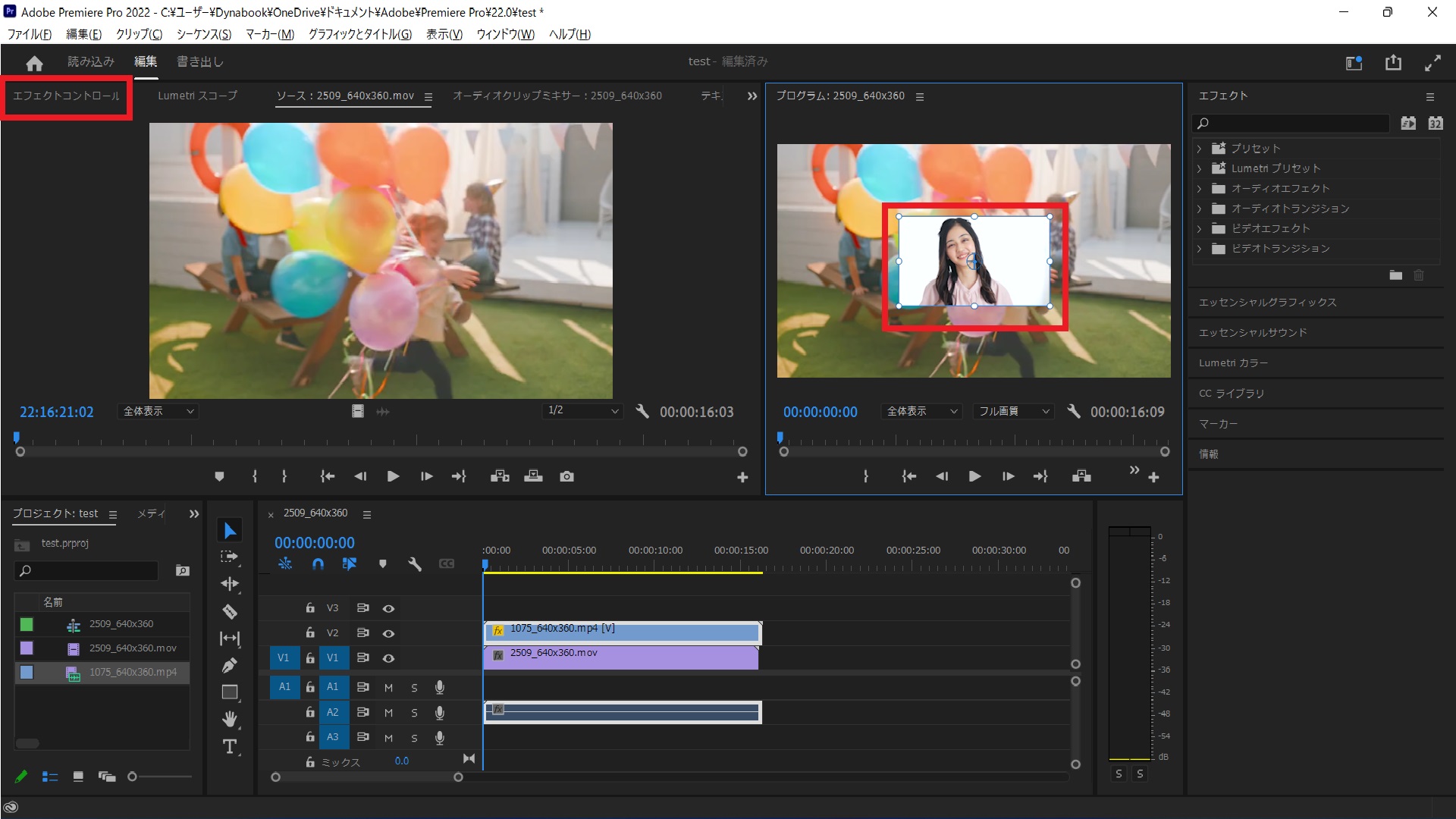

6、プレビュー画面でワイプの位置や形、大きさなどをよく確認しながら作業を行ってください。
難しそうに思えるワイプ処理も簡単な操作で完了することができました。
ワイプ処理が行えるおすすめ動画編集ソフト
ここではワイプ処理が簡単に行える動画編集ソフトをご紹介します。
実際にインストールし、初心者でも操作が簡単にできるものを厳選しました。
無料で試せるものもありますし、有料版にするとさらに機能が追加されて便利です。
Adobe Premiere Pro
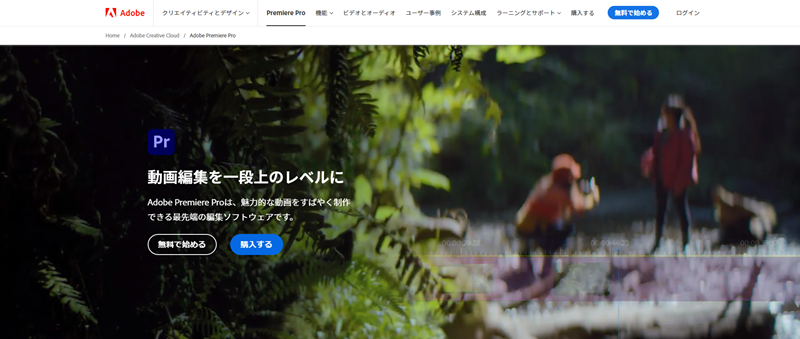
マスク機能を活用してワイプ処理の解説をした、動画編集が快適に行えるソフトです。
多機能であるがゆえ、初心者では使いにくいという声も聞かれますが、一つひとつの手順は分かりやすく使い勝手は良いでしょう。
初心者レベルでも十分に使うことができ、使いこなすとオリジナル動画がたくさん作れるようになります。
月々プランでは3,288円/月、年間プランでは39,456円と月あたり900円安く利用することができます。
快適に動画編集を行うためには、Premiere Pro一つあれば十分に事足ります。
Power Director
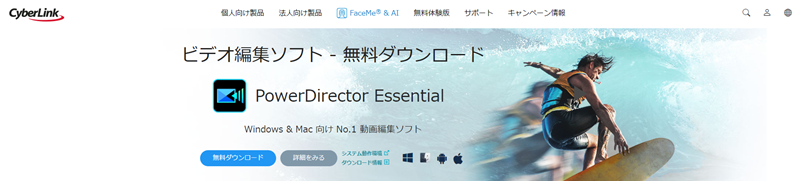
国内販売シェアNo1を7年連続で獲得した有名なソフトです。
人気YouTuberも愛用しているほど多機能ですが、初心者レベルでも分かりやすい設計となっています。
ソフトを起動するだけで新しい機能が追加され、無料版でも適応されているのでとても便利です。
定期的に自動更新されるので次から次に新しい動画が作れて楽しみも増えます。
価格は一カ月500円ほどと、とてもリーズナブルで多数のエフェクトと素材が揃っているので初心者にも心強いです。
操作方法はとても簡単でワイプ処理は無料版でもできます。
【ワイプ処理手順】
1、ソフトを開き使用する動画を2つ読み込みます。
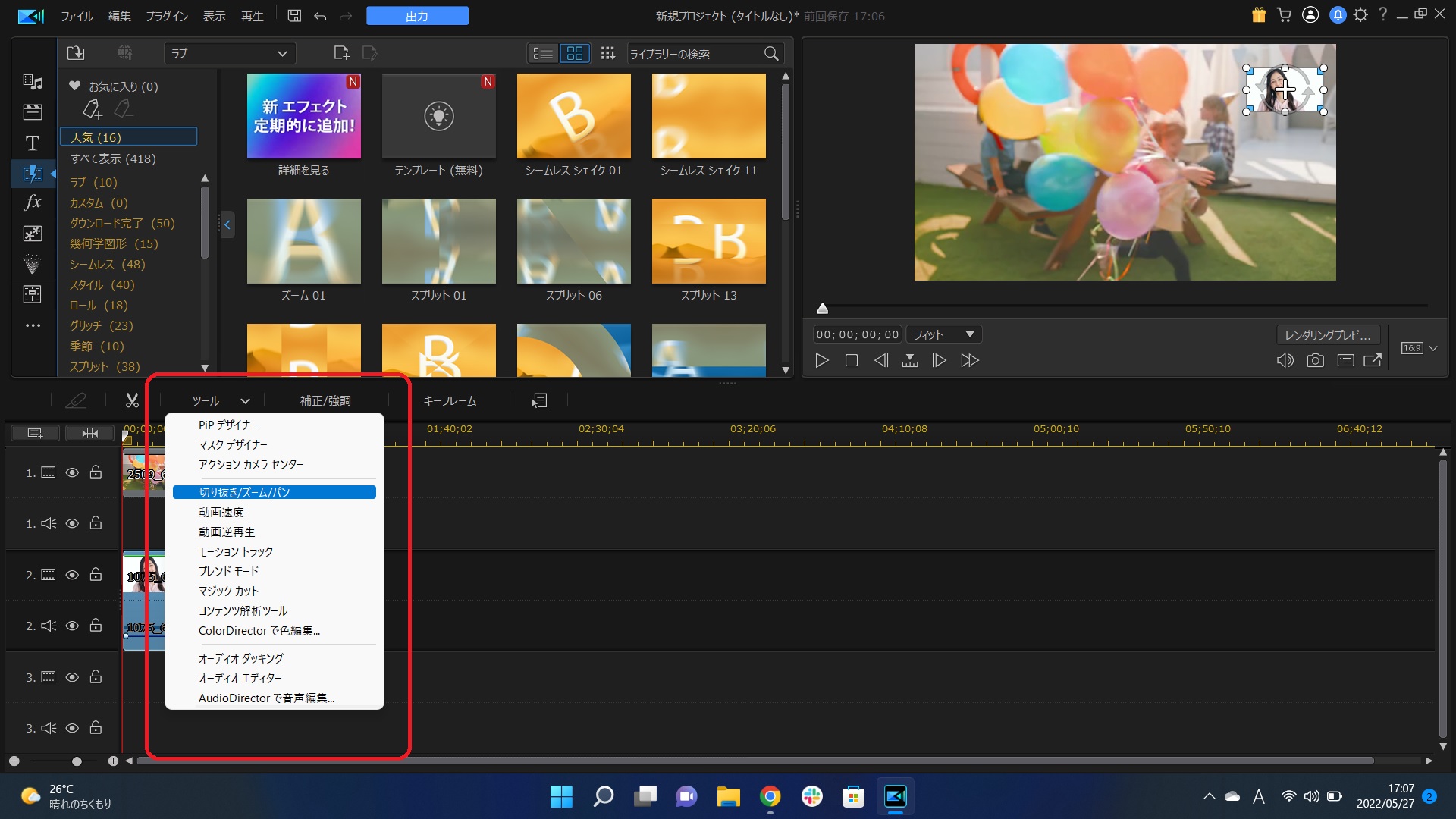
2、タイムライン上にメイン動画→ワイプ動画をドラッグ&ドロップで表示します。
3、プレビュー画面ではワイプ動画が前面に表示されていますので、■を操作して大きさの変更及び場所の移動を行いましょう。
ワイプ動画も対象物が移動してしまい、固定することが必要な場合は[キーフレーム]を使用します。
ワイプ動画を選択後、タイムライン上の[メニュー]→[切り抜き/ズームバン]で設定画面を表示後、画面下部で設定可能です。
4、PowerDirectorでは吹き出しを表示することも可能で、[ビデオオーバーレイ]→[吹き出し]より追加できます。
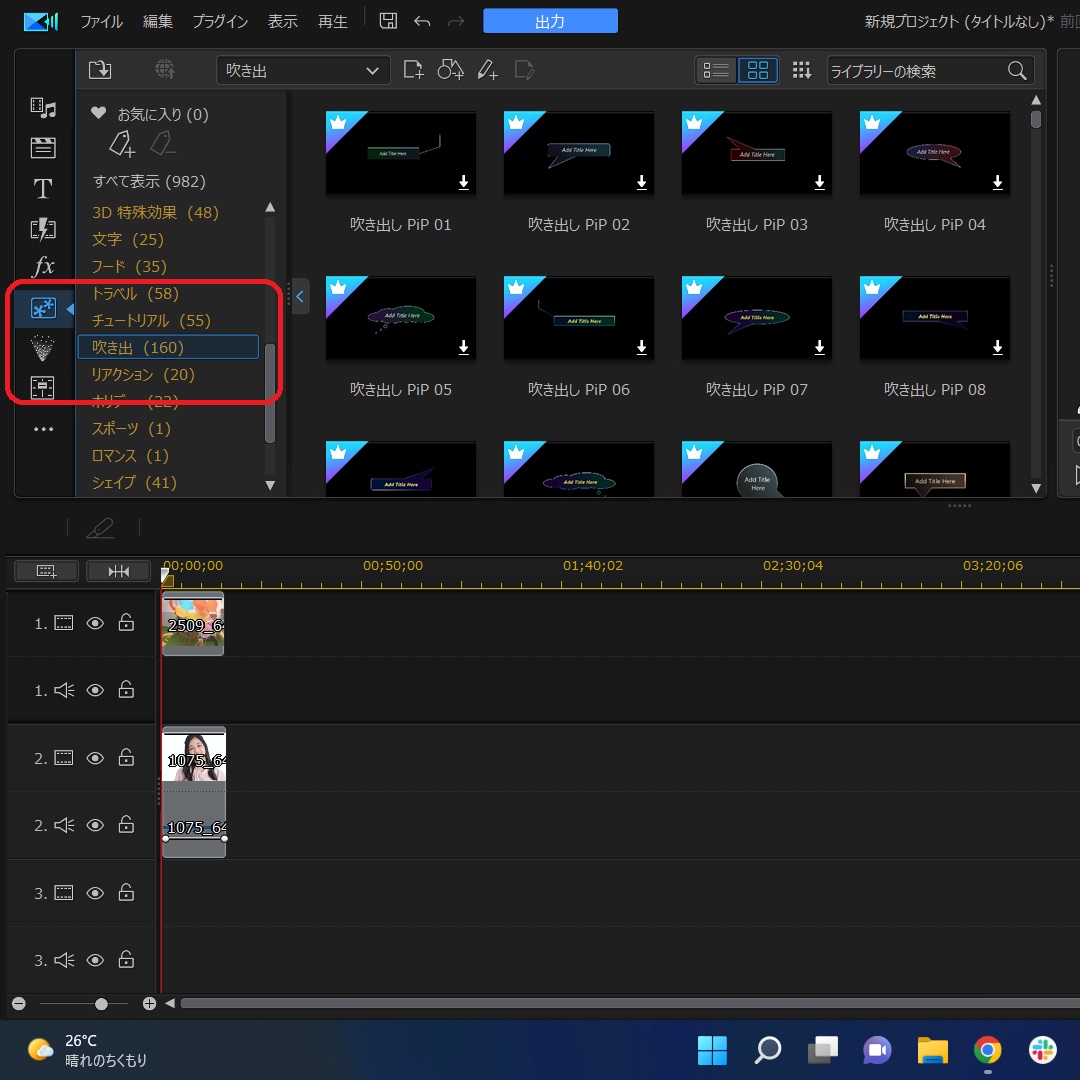
Filmora
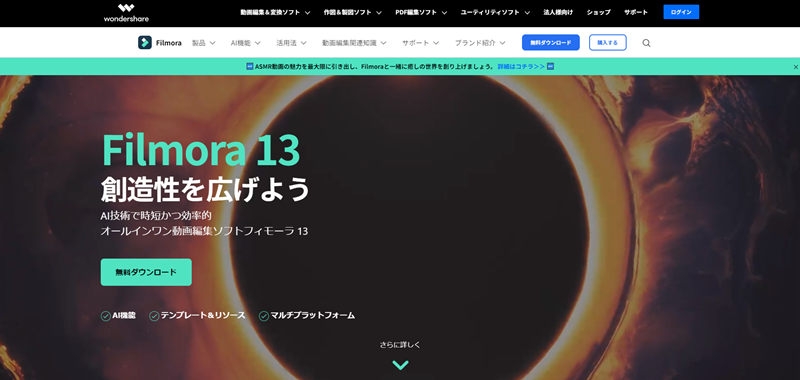
動画エフェクトや写真・クリップなど素材が充実している印象の強いソフトです。
素材が充実しているのは初心者にとってはありがたいことで、自分好みの動画にすることができます。
最近では、自動字幕起こしやテキスト読み上げ機能も追加され、ますます使い勝手の良いソフトになりました。
初心者におすすめなのがチュートリアルが充実していることです。
動画編集中につまずいてもすぐに調べられるので挫折を減らせますね。
CPU「i5」以上、メモリ「4GB」以上が推奨されており比較的低スペックでもサクサク動きます。
SSDを推奨されているので、HDDでは少し動きに不安が残ります。
年間7,000円以下で使えるプランもありますが、全機能使い放題で11.780円/年がおすすめです。
無料版でも十分な機能が試せて、操作もとても簡単でした。
初心者でもプロでも満足できるソフトです。
【ワイプ処理手順】
1、ソフトを起動し必要な動画を取り込みます。
メディアのインポートを行うか、フォルダから直接ドラッグ&ドロップで取り込みましょう。
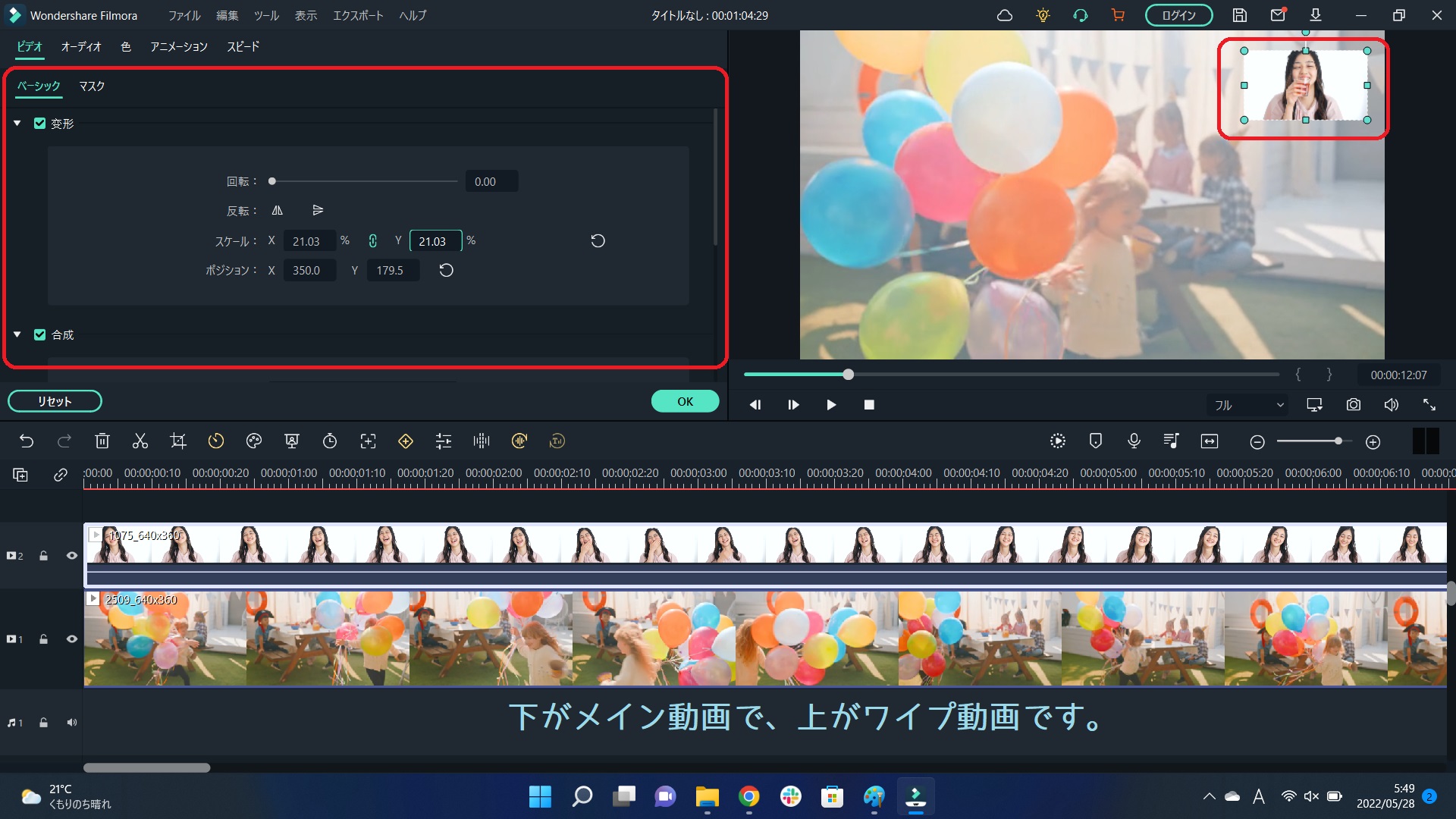
2、タイムラインの1にメイン動画、タイムラインの2にワイプ動画を取り込みます。(ドラッグ&ドロップで取り込めます)
3、ワイプ処理を行う動画をタイムライン上でダブルクリックすると、編集画面が表示されます。
編集画面においてワイプ動画の大きさや不透明度を設定することができます。
プレビュー画面でも■で大きさを変更したりワイプの位置を変更したりできました。
BeeCut
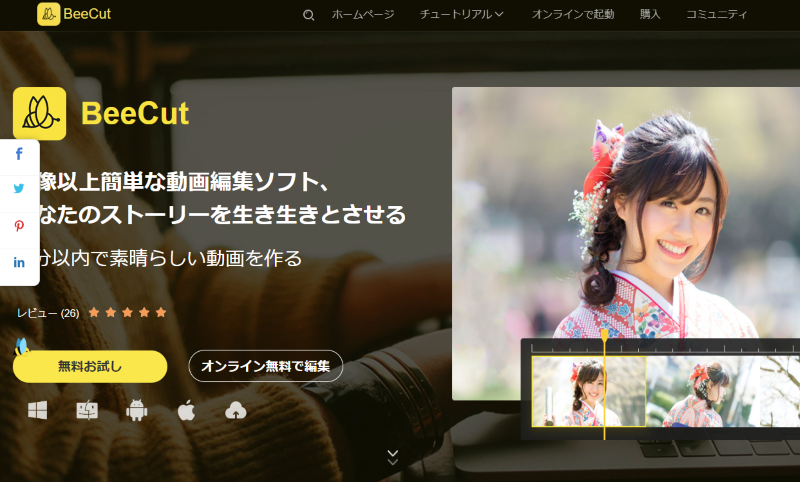
多方面に展開されている動画編集ソフトで、Windows・MacOSはもちろん、Android・iOSでもアプリをダウンロードして使うことができます。
Beecutは初心者向けに開発されているのでオンライン上からテンプレートをダウンロードして動画作成が楽しめます。
簡単な編集(カット・分割・速度変更など)であればオンライン上でも可能ですが、ワイプの操作はできません。
無料ダウンロードを行ってから試しましょう。
月契約/年契約のプランがありいつでも解約が可能ですが、おすすめは「永久版」でしょう。
買い切りタイプですが無料で更新が行われ、技術的なサポートも受けることができます。
6,990円ですので手に入れやすい価格帯であることも魅力的です。
【ワイプ処理手順】
1、ソフトを起動し、動画を取り込みます。
2、タイムラインにメイン動画とワイプ動画を取り込みましょう。
ドラッグ&ドロップでタイムラインに動画を載せるか、取り込んだ動画の右下に青い+ボタンを押して載せます。
3、ワイプ画面の動画サイズを変更する場合は、プレビュー画面で行えます。
4、ワイプ動画をタイムラインで選択し[編集]ボタンを押すかダブルクリックで編集画面を表示させます。
スピード調節・音量調節・マスク加工をしてワイプ動画を加工していきましょう。
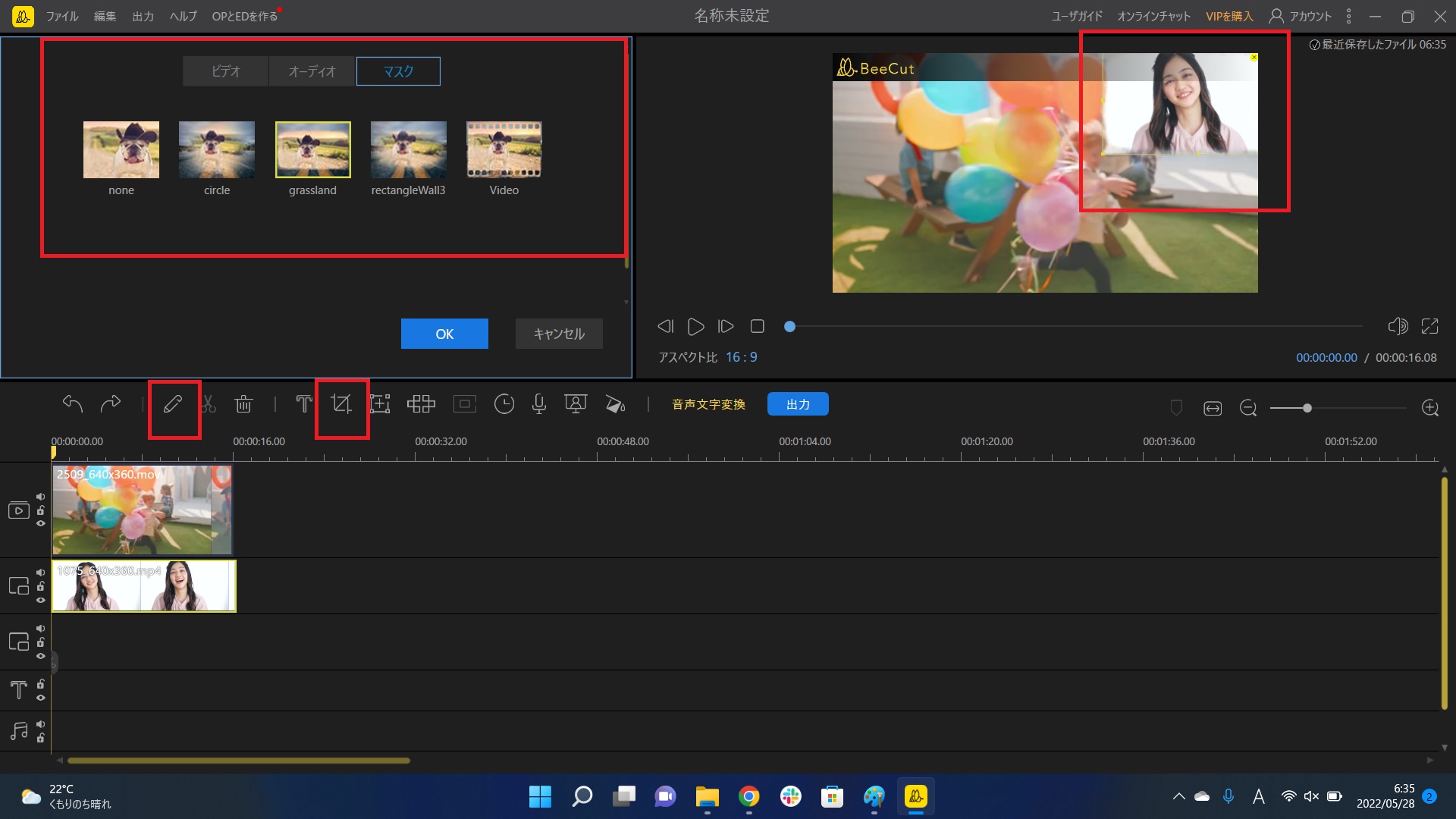
動画編集のおすすめソフト5選!初心者からプロまで使える完全保存版
本格的な動画編集に興味がある方へ
今まで動画編集でワイプ処理を行う方法をお伝えしてきました。
どのソフトも実際に操作を行い検証した結果、とても簡単にワイプ動画を作ることができました。
使い方も一つ覚えてしまえば応用のきくことばかりなので、動画初心者の方もぜひ覚えて使っていきましょう。
動画編集を続けていると、いつか「なんだか物足りない」と思う時があります。
その「物足りなさ」はステップアップのチャンスです。
ソフトのグレードアップを図ることも必要ですが、スクールで学んで本格的な動画デビューをするのもおすすめです。
今ではオンラインで学べるスクールが数多く存在しています。
おすすめは動画制作会社が運営している「Chapter Two」です。
動画編集スクールおすすめ17選!人気ランキングと動画編集スクールの選び方
Chapter Two
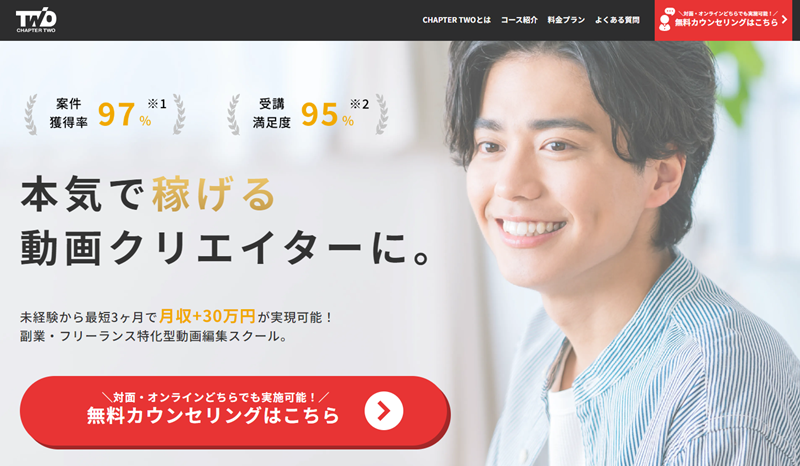
| コース | グループコース マンツーマンコース |
|---|---|
| 受講料金 | グループコース:398,000円 マンツーマンコース:598,000円 |
| 受講期間 | 3ヶ月+1ヶ月(ポートフォリオ制作期間) |
| 受講方法 | オンライン |
| 学べるスキル | After Effects/Premiere Pro/Photoshop/営業/書類作成等 |
| サポート内容 | 営業サポート/打合せ同席サポート/案件紹介サポート/ チャットサポート/添削サポート/オンラインサロン |
| 運営会社 | 株式会社Chapter Two |
Chapter Twoはオンラインでの受講はもちろん、近い方であれば大阪・東京で対面講座もあります。
「Chapter Two」では、モーショングラフィックスなどを学べるほか営業力を付けることもできます。
営業力を付けることができれば動画編集を仕事にすることも可能です。
5Gとスマートフォンの普及により動画で簡単に情報を得られる時代になりました。
情報を発信するほうに携われる動画編集の仕事はこれからも需要があり学んだことを大いに生かせるでしょう。
ワイプ処理を行いスムーズに動画編集を行ってみよう
動画編集で使われるワイプ処理について順を追って説明しました。
テレビでよく見るワイプを自分で簡単に作れるのはとても魅力的です。
テレビのような動画も、ゲームの解説動画も、商品の説明動画もワイプ機能があればスムーズに作成できます。
おすすめのソフトは実際に操作を行い、初心者の方も問題なく操作できると確信したものを紹介しています。
どれも無料版でワイプ機能を使うことができます。
ソフト導入の参考にぜひ、使ってみてくださいね。





